У овом чланку ћемо вас научити како активирајте Вифи са цмд -а, кост, коришћењем команди; у случају да имате неку врсту проблема који вас спречава да се нормално активирате.
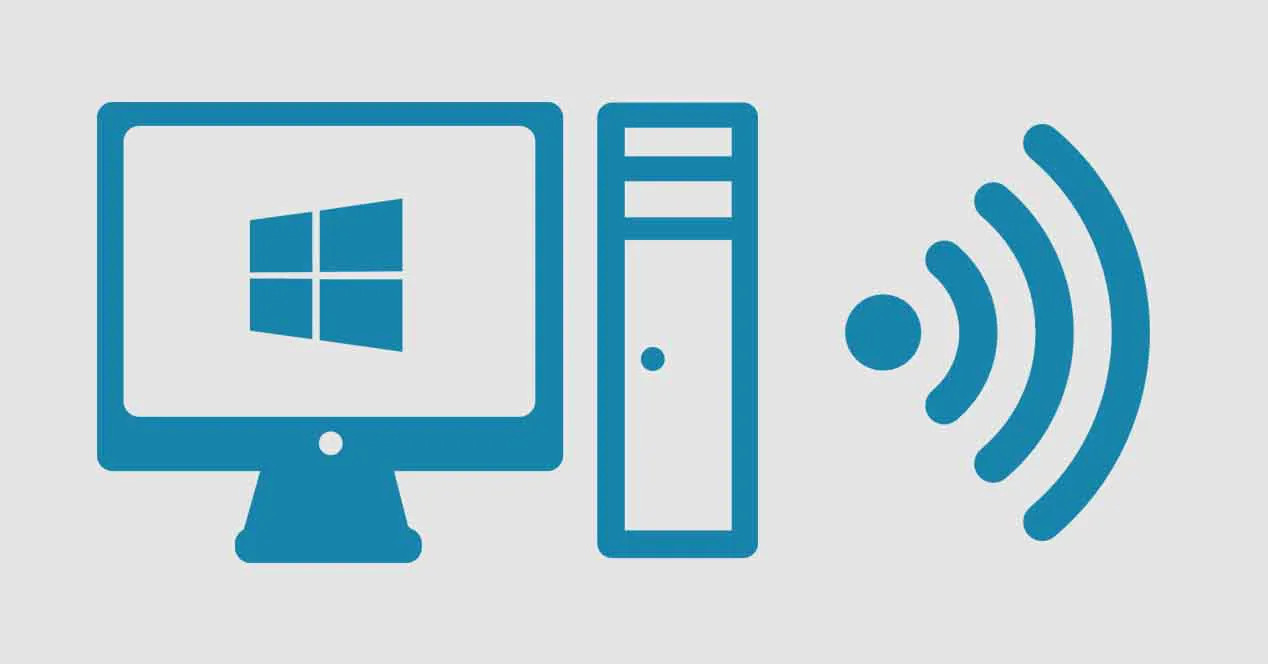
Кроз овај чланак ћемо вас научити како да активирате своју Ви-Фи везу помоћу команди
Активирајте Вифи са цмд -а
Многа електронска опрема коју тренутно набављамо и која ће с временом излазити на тржиште, сви они имају Ви-Фи везу: мобилни телефони, рачунари, таблети, телевизори, штампачи, машине за прање веша, између осталих. Тако да је готово немогуће набавити уређај који нема ову технологију.
У случају рачунара и телефона, готово је обавезно да имају ову опцију; будући да ће нам то омогућити бежичну везу и олакшати рад. У случају прве поменуте опреме (рачунар), они могу имати везу путем лозинке етхернет или путем Ви -Фи -ја.
Ако из неког разлога улаз кабла етхернет рачунар је оштећен или га не можете активирати помоћу команди са тастатуре; показаћемо вам две опције које служе активирајте Вифи са цмд -а, то ће вам сигурно бити од велике помоћи и ослободити се те главобоље.
Оно што ћемо урадити је да копирамо име које ће нам Виндовс "командна линија" рећи и ми ћемо га сачувати у блогу за белешке; онда ћемо променити екстензију, претворити је у команду и воила! Лако зар не? Не морате бити стручан програмер, а још мање почетник; Учинићемо то што је могуће лакшим, тако да свако то може учинити без већих компликација. Ове две методе које ћемо споменути у наставку и које ћемо вам објаснити како то учинити, наравно су:
- Активирајте и деактивирајте мрежни адаптер рачунара: то ће вам помоћи активирати el Вифи или га деактивирајте у случају хардверског проблема на рачунару, као што смо вам малопре рекли.
- Ослободите и обновите ИП адресу рачунара: овај метод ће вам послужити за једноставно повезивање или прекидање везе са мрежом, ако видите да има проблема са њом.
Начини активирања Ви -Фи -ја са цмд -а
Рекавши горе наведено, како ће вам две методе помоћи, даћемо вам корак по корак. Прије свега, препоручујемо да прво прочитате цијели чланак, а затим можете подузети одговарајуће радње.
-
Омогући / онемогући мрежни адаптер
Прво што морамо учинити је знати назив нашег адаптера за бежичну мрежу; Једноставно, да бисмо извршили свој задатак, отворит ћемо Виндовс наредбени редак или цмд. Кликните на претраживач уређаја и наставите са откуцавањем: «cMD»(Без наводника); Када се појави опција, десним тастером миша кликните на њу и ПОКРЕНИ КАО АДМИНИСТРАТОР (Ово је веома важно, у супротном ништа нећемо радити или ће нам дати грешку).
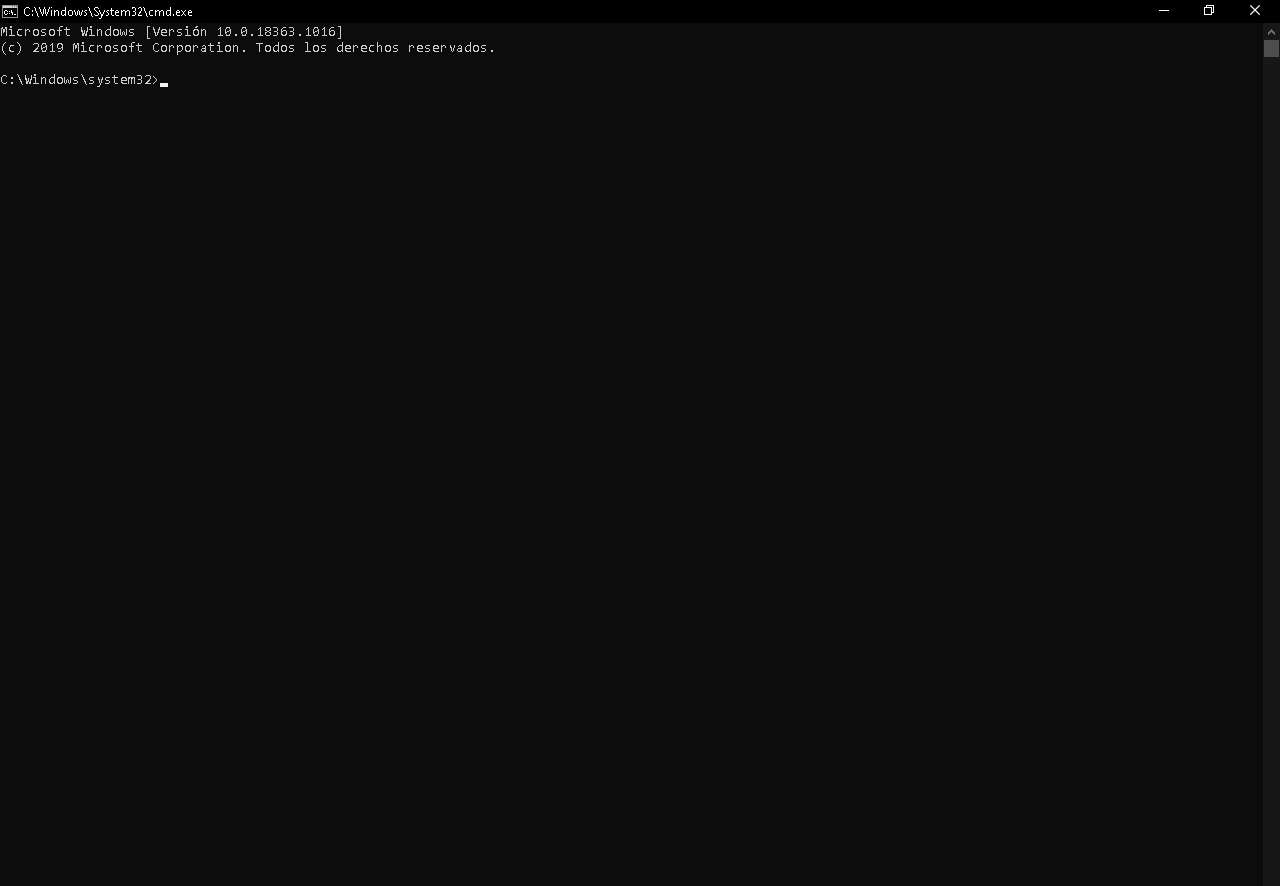
Ово поље одговара Виндовс командној линији, где ћемо извршити одговарајуће команде
Као следећи корак, написаћемо следећи код који ће нам дати детаље који одговарају свим подацима доступним на мрежи нашег рачунара: стања, имена, тип мреже: «нетсх интерфаце схов интерфаце '. Занимаће нас назив интерфејса наше бежичне мреже, који подразумевано има назив «Вифи».
-
Активирајте мрежни адаптер
Следећи корак за активирајте Вифи са цмд -а, отвориће блог белешки нашег тима (увек ће бити подразумевани програм) и тамо ћемо копирати следећи код: «нетсх интерфаце сет интерфаце ".," Интерфаце_наме енаблед ".
На месту где пише «Интерфаце_наме«, Оно што ћете учинити је да промените оно што тамо пише у назив интерфејса вашег мрежног адаптера. У овом случају узимамо за пример назив "Вифи"; па ће код бити следећи: «нетсх интерфаце сет интерфаце Вифи енаблед ».
Датотеку блога са белешкама држите на радној површини (можете то радити где год желите, али боље је да је увек имате у виду него скривену). Следећа ствар ће бити трансформација ове датотеке из ТКСТ хас а Бат (што је врста скрипте или команде).
Ово друго је врло једноставно, само тражите датотеку ТКСТ, дајете десни клик, а затим леви клик где пише «Преименуј». На крају назива датотеке где наставак каже, пишете «Бат»А затим кликните било где на радној површини, она ће аутоматски претворити датотеку блога са белешкама у скрипту.
Када одлучите да активирате бежичну везу, само двапут кликните на ту нову датотеку и она ће аутоматски извршити задатак. Други начин је да из исте командне линије напишете претходни задати код и он ће учинити исто, нема разлике, осим што ћете морати да изведете више корака.
Ако сте правилно извршили кораке, неће се појавити порука из система која указује да је све прошло на задовољавајући начин. Ако је нешто пошло по злу током процеса, исти систем ће указати на ову грешку.
-
Онемогућите мрежни адаптер
Да бисте урадили супротно од горе наведеног, следићете исте кораке које сте претходно дали, али код ће се променити само мало. Отворите блог са белешкама и копирајте следећи код који ће деактивирати вашу бежичну мрежу: «нетсх интерфејс постављен интерфејс Име интерфејса је онемогућено ».
Као што примећујете, једино што се променило у овом коду је омогућено (што значи "омогућено", на енглеском) а онеспособљен („Онемогућено“). Као и до сада, заменићете «Име интерфејса » по имену ваше мреже, остављајући овако нешто: «нетсх интерфаце сет интерфаце Ви-Фи дисаблед ».
Направили сте ову измену, сачувајте датотеку ТКСТ заједно у другу датотеку за активирање, тако да ћете их имати заједно; поново мењате проширење овог на Бат, као што смо урадили са претходном датотеком да бисмо је трансформисали у скрипту. Можете изабрати да копирате овај код у цмд, као и до сада и да ће радити исто, на вама је.
-
Отпустите / обновите ИП адресу
Кораци за ослобађање или обнављање биће практично исти као и претходни. Ова опција ће вас повезати или одспојити са ваше ВиФи мреже, користећи ИП адресу, такође можете активирајте Вифи са цмд -а; У супротном на претходну алтернативу, која ову функцију искључује или укључује на вашем рачунару.
-
Отпустите ИП адресу
За ову прилику неће бити потребно отварати Виндовс „командну линију“, само отворите блог са белешкама на свом рачунару и копирајте следећи код или команду: “Ипцонфиг / релеасе ».
Ово ће „избрисати“ ИП адресу коју је ваш рачунар регистровао са вашег рутера, што ће вас одвојити од Ви-Фи мреже на коју сте тренутно повезани. Када залепите код у блог са белешкама, једноставно промените екстензију, тако да је можете трансформисати у скрипту; на исти начин на који смо вам раније рекли.
Ако желите да имате више знања о заштити и блокирању ваше Ви-Фи мреже у случају да откријете уљеза; ради веће сигурности, позивамо вас да прочитате: Блокирајте Вифи уљезе Урадите то исправно!
-
Обновите ИП адресу
Ако желите да се поново повежете на Ви-Фи мрежу са које сте искључени, само покрените скрипту; мора имати следећи код: «Ипцонфиг / ренев ».
Ово ће поново доделити ИП адресу вашем рачунару, тако да се може повезати на вашу мрежу; скрипта се ради на исти начин: отворите белешке са блога, копирате код, сачувате датотеку и промените њено проширење у Бат; на овај начин ћете имати наредбу коју ћете извршити да бисте обновили ИП адресу свог рачунара.
Једини недостатак ове друге методе је то што ако ваш рутер има динамички ИП (често се мења), можда ћете имати проблема при обнављању адресе. Коначно, ако ниједна од ових метода није била корисна, то значи да је Ви-Фи антена на вашем рачунару оштећена, па ћете морати да је поправите или купите нову, оставићемо вам информативни видео запис.
https://www.youtube.com/watch?v=uM1ULQnoHvw